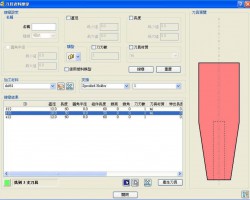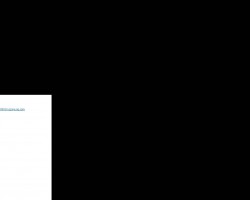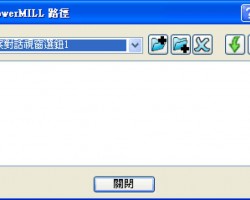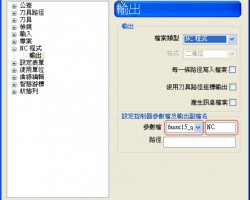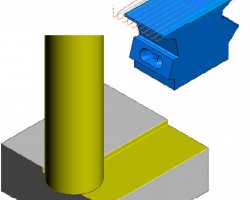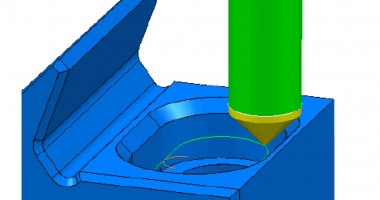PowerMILL 是一套独立的3D加工软件,依据所输入之3D CAD模型快速产生完全不过切的刀具路径。3D模型可由线架构、三角网格、曲面模型或实体模型架构,经由IGES、STL、直接接口(如Pro-E、UG、CATLA…)等或由PowerSHAPE直接输出。利用PowerMILL的简易接口结构,提供给使用者强而有利的加工模式组合。
PowerMILL在使用上如有任何问题可以查看在线说明(On-Line Help)F1,能让你快速的查询不了解的PowerMILL使用功能及方法。
每一个PowerMILL版本更新,在软件的在线说明都会有一个新增功能
(What’s News),所有新功能都在这个新的说明上面,并解释他们的用法。
另外也提供了未来发展的功能预告。
PowerMILL 环境
鼠标左键双击 PowerMILL 图形进入PowerMILL。

出现如下窗口:


PowerMILL最顶端的下拉式功能列中,可使用鼠标左键点取该功能名称,即可显示下拉式中的功能或再选取次目录的功能。

PowerMILL的图形选钮显示。每一选钮皆有功能特性的图形显示。若将鼠标移动至任一图形选纽时,将动态显示此功能选钮的功能说明。


进退刀与连结
检视工具列是放在屏幕的右边,其主要的开关是由下拉式菜单当中的 视角 > 工具列 > 检视所控制,点取右下角的X即可关闭检视工具列。视角转换可以直接由下












列的选项,直接依照各个轴向作转换,并且可以依等角的方式查看模型。

1A:Z轴向视角 1B:负Z轴向视角
2A:X轴向视角 2B:负X轴向视角
3A:负Y轴向视角 3B:Y轴向视角
4A:等角ISO 1 4B:等角ISO 2
4C:等角ISO 3 4D:等角ISO 4
5:回到上一个视角 6:更新显示
7A:全窗口 7B:放大窗口 7C:缩小窗口
8:局部放大 9:素材显示/关闭
10A:边界预留量着色 10B:边界预留量加工方式着色
10C:预留量着色 10D:预留量加工方式着色
10E:验证预留量着色 10F:验证预留量加工方式着色
10G:预留量内定着色 10H:预留量内定加工方式 着色
10I:倒勾着色分析 10J:清角区域着色分析
10K:多曲面着色 10L:模型着色
11:线架构 -以线架构显示图面
12A:游标点选 12B:框选方式选择
13:回复上一个选取状态
鼠标操作
PowerMILL可经鼠标的三键(左中右)做不同的操作。
鼠标左键 : 点取或选取。

鼠标左键可点取图形选单,出现菜单或框选图素。
鼠标中键: 动态旋转
放大和缩小: 同时按下CTRL 和鼠标中键,上下移动滑

鼠,可放大缩小视图。
平移模型: 同时按下 SHIFT 和鼠标中键,移动鼠标,可将
模型按鼠标移动方向平移。
局部放大: 同时按下Ctrl 和 shift 及鼠标中键,画出一个方
框,可放大方框所圈选的区域。
旋转模型: 按下鼠标中键,移动鼠标,于是屏幕上会出现一
个中心球,模型可依中心球旋转。
选取工具 -> 选项 -> 检视 ->动态旋转
动态旋转: 鼠标旋转查看并快速释放鼠标键即可进行动
态 旋转检视。移动鼠标键的速度越快,旋转速度越快。此功能的内定值为关。
鼠标右键 : 出现菜单选单

当在屏幕点取鼠标右键,会弹出功能选单或在树状工具列点取鼠标右键,会弹出功能选单。
选取方式
在图素选取方面PowerMILL提供三种模式,透过这些选取模式可以选择或者不选择对象。使用者根据刀具路径计算等的需要,可以选择一个或者多个图素。

框选方式—鼠标左键并拖曳方框,即可选择方框中的图素。

光标点选—按着鼠标左键并拖曳,即可连续选择曲面,选择的曲面颜色会光亮表示。

回到前一个选择状态 – 回复到上一次选择图素的状态。

框选方式操作范例
1.在检视工具列上,点选框选模式按钮

2.使用鼠标左键并拖曳方框,即可选择方框中的所有图素。

PowerMILL选择了所有方框内的图素。如下图所示:

如果想从选择的图素中取消一些图素,可以按下 Ctrl 键,然后左键点选要取消选












择的对象。
光标点选操作范例
1.在检视工具列上,点选光标模式按钮

2. 在工作窗口中按着鼠标左键并拖曳,即可连续选择曲面,选择的曲面颜色会光亮表示。

模型曲面隐藏
隐藏功能可以暂时隐藏模型的部分曲面,从屏幕上暂时消失看不见。使用这个功能有下面两种方法。
下拉式菜单 工作视窗口右键快捷选单

隐藏所选 –暂时隐藏选择的模型曲面
隐藏未选取 –暂时隐藏没有选取的模型曲面
反向隐藏 –隐藏所有能够看见的模型曲面,显示先前隐藏的模型曲面
不隐藏 –显示所有的模型曲面
隐藏模型曲面不是删除,只是暂时从屏幕上消失。如果需要,使用者随时可以透过不隐藏功能显示这些曲面。
使用隐藏范例
下面的例子示范如何使用隐藏选项。从档案夹Examples打开模型powerdrill.dgk 。隐藏的内容仅适用模型曲面,不能隐藏刀具路径、边界、参考线、特征等等。
1.选择不需要显示的曲面

2.点选下拉式菜单视角-隐藏所选

3.如果只看隐藏的部分,就从视角选单里选择反向隐藏

4.从视角选单选择不隐藏可以显示所有的面

注:隐藏其实只是视觉上的效果,所有的曲面还都在模型上。如果建立一个刀具路径,会在整个模型上产生刀具路径,而不是只在显示的曲面上产生刀具路径

操作范例 说明:
由这个范例我们将知道PowerMILL的观察模型操作方式。
1)由下拉式功能选取档案 -> 输入模型。


2)点选 eg 图形按钮(example 范例)
3)选取 phone.dgk 模型 并开启模型显示如下:



4)选取全窗口
5)点选 ISO 1 视角



6)选取着色


7)选取线架构图形选钮 ,线架构将暂时隐藏